В предыдущих своих статьях я вам уже начал рассказывать об устройстве телефонов и планшетов на базе Android. Сегодня мы продолжим эту темы. В данной статье речь пойдет об оптимизации Android устройств. Многие пользователи уделяют слишком мало внимания этому моменту, а зря, ведь это очень важно.
Дело в том, что от правильной и своевременной оптимизации работы телефона или планшета, будет зависеть его работоспособность. Кроме этого, проводя чистки и оптимизацию устройства, оно прослужит вам значительно дольше.
Самой популярной проблемой у Android устройств является зависание системы. При должной оптимизации телефон не будет зависать долгое время. И эту проблему мы сегодня рассмотрим. Мы с вами выясним, почему планшет или телефон начинает тормозить и греться, как провести должную оптимизацию своими руками, не нарушив работоспособность Android устройства. В конце статьи вы узнаете, какие приложения действительно способны ускорить работу вашего телефона или планшета.

ХИТРЫЕ НАСТРОЙКИ ТВОЕГО Samsung | СДЕЛАЙ ЭТО И УСКОРЬ СВОЙ ТЕЛЕФОН
Почему тормозит устройство Android?
Перед тем, как оптимизировать работу устройства и избавиться от всех его тормозов, сперва необходимо выяснить причину, по которой, собственно, эти тормоза и происходят. Узнав истинную причину, вы быстро сможете решить проблему. Не факт, что все описанные мною проблемы есть и на вашем телефоне. Но, разобрать нужно все, так как никогда не знаешь, от чего придется «лечить” свой телефон.
К самым популярным проблемам можно отнести: загруженность оперативной памяти, загруженность физической памяти, слишком много графических элементов (анимации, «живые обои» и т. п.), постоянный поиск сетей Wi-Fi и GPS, применение псевдооптимизирующих приложений.
Хочу обратить ваше внимание, что первая пара проблем не терпит отлагательств. Поэтому решать их нужно как можно быстрее. Даже, если при загруженной памяти телефон работает нормально, в скором времени он начнет глючить и тормозить.
Оптимизация Android устройства
С причинами мы разобрались, пришло время приступить, непосредственно, к оптимизации устройства. Сразу хочу предупредить, что все действия, о которых я буду говорить, необходимо совершать в строгой последовательности. В противном случае работоспособность устройства может быть нарушена.
Если один из способов вам помог, то следующий уже лучше не делать. Но, имеет смысл ознакомиться с ними всеми, чтобы в дальнейшем вы знали, что делать, если телефон или планшет опять начнет тормозить.
Чистим физическую память
Физической памятью устройства называют то место, где хранятся все файлы на устройстве или съемных носителях. Первое, что необходимо проверить при наличии глюков на Android устройстве — сколько осталось свободной памяти.
Чем больше загружена память, тем больше времени будет уходить на сохранение файлов, подгрузку данных, загрузку приложений и других важных процессов.
ОТКЛЮЧИ Эти Настройки На Xiaomi Samsung Android Любой Модели И ОФИГЕЕШЬ!!
Если карта памяти на телефоне или планшете забита почти полностью, операционной системе придется тратить слишком много ресурсов, чтобы загрузить информацию обо всех этих данных. Такая подгрузка нужна для вашего же удобства, чтобы вы быстро могли открыть нужный вам файл. Но, вся эта процедура занимает много времени. К примеру, если вы слушаете музыку, в плеер уже будет подгружена информация о всех треках сразу. В следствии этого телефон начинает тормозить и лагать.
Перед тем, как вы начнете чистку физической памяти, необходимо минимизировать ее заполнение. Если у вас есть SD-карта, ее обязательно нужно использовать. На нее необходимо указать путь сохранения файлов, таких как: браузер, камера, диктофон, скайп, вайбер. Несмотря на то, что и чрезмерное заполнение SD-карта также влияет на работоспособность телефона, внутренняя память намного важнее, и именно ее нужно освободить в первую очередь.
Для того, чтобы вам было более понятно, как настроить сохранение скачанных в браузере файлов на карту памяти, я объясню вам это на скриншотах:
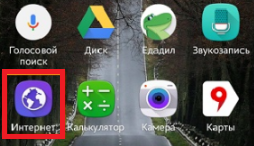
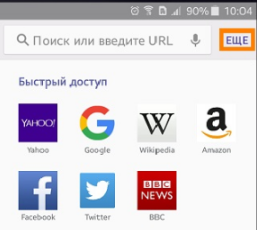
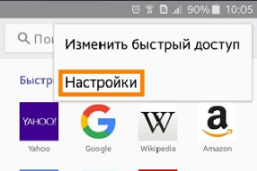
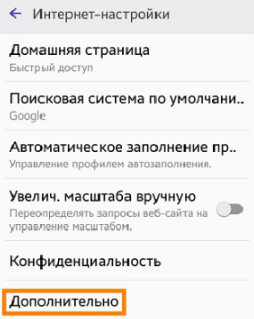
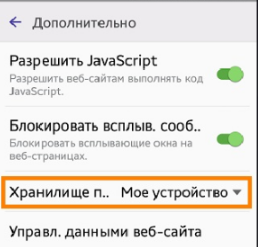
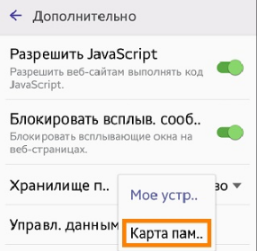
После того, как вы перенастроите сохранение, самое время избавиться от ненужных файлов. Чаще всего при такой очистке вы найдете файлы, которые ни разу не использовали. К примеру, музыкальный альбом группы, который вы так и не прослушали или книгу, которую так и не открыли. Если вы не хотите удалять эти файлы, тогда можно все сохранить на флешку, компьютер или любое облачное хранилище.
Ни в коем случае не удаляйте папки и файлы, предназначение которых вы не знаете. Скорее всего в них хранится важная системная информация, без которой Android устройство работать не будет.
Если приложений много и удалять их вы не хотите, то переместите их на карту памяти. Таким образом вы освободите внутреннюю память от ненужного кэша и файлов. Для перемещения приложений зайдите в «настройки” и найдите там вкладку «приложения”. Здесь вам нужно перейти в «диспетчер приложений”. Вы увидите список всех программ, которые установлены у вас на телефоне.
Перемещать придется каждое приложение отдельно. Делайте все так, как показано на скриншотах:
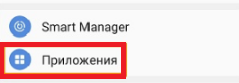
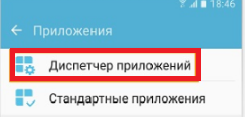
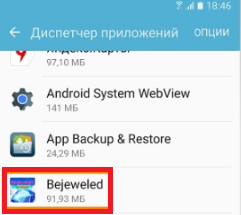
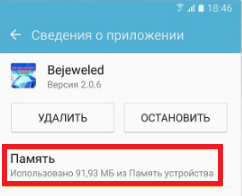
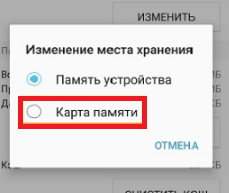
Чистим оперативную память
Оперативная память — это такой тип памяти, который используется приложениями, запущенными на вашем устройстве. Чем больше приложений вы устанавливаете, тем больше забивается оперативная память. Дело в том, что большинство программ, даже если вы их не запустили, будут работать в фоновом режиме, соответственно, забивать оперативу телефона. Это один из минусов Android устройств. Отсюда вывод следует сам собой — все ненужные вам приложения нужно немедленно удалить.
Сперва необходимо удалить игры. Если вы, все-таки, любите коротать время играя на телефоне или планшете, то устанавливайте игры, которые мало весят . К примеру, нашумевшую «2048”. Чем мощнее в играх графическая составляющая, тем больше ресурсов она будет сжирать и при этом тормозить работу устройства в целом. Некоторые игры, пускай вы их даже и не запускали, при подключении к интернету, сразу начинают загружать данные.
Не стоит устанавливать приложения с формулировкой «на всякий случай”. К примеру, если вы не смотрите на телефоне фильмы, советую вам удалить видеоплеер. Тем более вы всегда сможете его установить при необходимости.
Если вы уже удалили все ненужные приложения и игры, но телефон по-прежнему тормозит, необходимо перейти в раздел встроенной системы очистки. Данная программа устанавливается на Android устройство производителем. Если такого встроенного приложения у вас нет, вы в любой момент можете очистить оперативу вручную.
Для этого заходим в «настройки”, пункт «приложения” и переходим во вкладку «работающие”. Здесь вы увидите все программы, которые запущены у вас на телефоне. Выбрав любое из приложений, его работу можно остановить.
Есть специальные программы, с помощью которых можно очистить оперативную память. Но, о них я вам расскажу чуть позже.
Дизайн рабочего стола
Использование большого количества виджетов на экране, анимированных живых обоев и прочих графических излишеств, негативно сказывается на работе андроид устройства, а еще и быстро жрут батарею. Безусловно, с этими элементами рабочий стол выглядит красивее и приятнее. Но, любой такой эффект требует оперативную память и некую долю работы процессора.
Даже самый современный и мощный телефон или планшет начнет тормозить, если рабочий стол будет усыпан виджетами и живыми обоями. Откажитесь от этого «сомнительного” украшения, чтобы андроид устройство работало быстрее. Некоторые компьютеры тоже зависают из-за живых обоев и украшательств.
Удаляем службы и приложения
Если после всех проделанных процедур, ваш телефон или планшет по-прежнему глючит, попробуйте отключить некоторые службы операционной системы, которые сильно расходуют ресурсы оперативы и процессора.
Но, необходимо помнить, что отключение служб повлечет за собой ухудшение графики устройства, зато производительность телефона будет выше. Главное, делайте все по написанному мною плану и вреда смартфону вы никакого не причините.
Заходим в настройки и находим пункт «параметры разработчика”. Все настройки, которые вам будут предложены, можно смело отключить. Чтобы получить доступ к этой функции, необходимо зайти в «настройки”, затем «об устройстве”. Здесь вам нужно найти «номер сборки” и нажать на него семь раз подряд. Теперь у вас есть доступ к «параметрам разработчика”.
Если ничего не произошло, значит эта опция уже активирована. Найдите ее в разделе «приложения”. Она будет выделена отдельной программой. В параметрах разработчика нужно сделать следующее:
Найдите поле «Принудительная сборка GPU” и отметьте его галочкой. Так вы активируете постоянную работу графического процессора, чтобы ресурсы основного процессора не тратились.
С пунктом «Отключить аппаратное наложение” нужно проделать тоже самое.
Для пунктов «Шкала длительности аниматора”, «Масштаб анимации перехода” и «Масштаб анимации окна” установите значения — «Анимация отключена”. Проделанная процедура будет особенно актуальна для старых моделей и слабых устройств.
Откройте пункт «Фоновые процессы” и установите ограничение на количество запущенных в фоне программ. Рекомендуется не больше 2–5.
В другие настройки лезть не стоит. Наделаете страшных дел. Кроме описанных мною процедур, еще можете удалить некоторые приложения системы, к примеру «Google Play Игры”. Но, удалять файлы подобного рода можно лишь в том случае, если вы уверены, что приложение не понадобится вам или операционной системе.
Что касается жизненно важных программ, то вы их удалить не сможете, операционная система не даст вам этого сделать.
Оптимизируем работу батареи
Скорее всего вы не знали, что правильная работа аккумулятора тоже влияет на производительность смартфона. Именно поэтому заряжать устройство нужно правильно.
Пытайтесь заряжать телефон, придерживаясь таких правил:
- Старайтесь заряжать устройство только после разрядки меньше 15% но и следите что бы заряд не упал меньше 5%.
- Дожидайтесь, пока устройство не зарядится на 100%.
- Старайтесь не пользоваться приложениями во время зарядки.
- Как можно реже заряжайте устройство.
- Не забывайте снижать яркость на телефоне при каждой удобной возможности. Также не стоит блокировать экран, если остались включенные приложения.
Отключение Wi-Fi, GPS и геолокации
Использование Wi-Fi и GPS сегодня это обычное дело, а для некоторых это вообще необходимость. Согласитесь, но смартфоны не были бы так популярны, если в них отсутствовала возможность подключаться к интернету. Функционал устройства был бы очень скудным. Но, даже это не повод для постоянной работы Wi-Fi и GPS.
Использование GPS и геолокаций подразумевает обмен данными со спутником. Сами понимаете, для этого устройство тратит много энергии и ресурсов. Когда GPS отключен, ваш телефон будет работать значительно быстрее. Не стоит использовать GPS и геолокацию без надобности. Если вы дома, то через «настройки” и пункт «местоположение”, отключите эти функции.
Когда у вас на телефоне включен мобильный интернет или Wi-Fi, то большинство установленных приложений будут проводить обмен данными с серверами Google Play. Так программы работают более стабильно и постоянно обновляются. Соответственно, оперативная память при этом сильно загружается. Если нет надобности в использовании интернета, то лучше его отключать. Так телефон будет работать быстрее, а батарея садиться медленнее.
Так же можно отключить автоматическое обновление программ в Google Play Маркете.
Убираем рекламу
Обновляем прошивку
Прошивка — это, говоря простыми словами, версия операционной системы Android, установленная на вашем устройстве. Имеется в виду не только стандартная версия, но и вся система с дополнительным программным обеспечением. Дело в том, что сегодня много компаний производителей Android устройств добавляют к оригинальному смартфону или планшету несколько программ и немного меняют интерфейс.
А как вы помните, чем меньше приложений на телефоне — тем он работает быстрее. Поэтому, иногда, стоит перепрошить свое устройство, чтобы ненужные приложения были стерты. Но, помните, что любая такая перепрошивка говорит о том, что вы отказываетесь от официального обновления системы, а значит теряете заводскую гарантию. Поэтому этот способ не всем подходит, но помочь в оптимизации устройства действительно может.
Сразу скажу, что все нижеописанные действия лучше всего не совершать, если вы раньше не делали подобного. Лучше обратитесь в сервисный центр, где вам перепрошьют ОС быстро и качественно.
Есть несколько программ, которые помогут вам переустановить операционку на Андроид. Рекомендую к использованию приложение «Odin”. Данную программу необходимо скачать и установить на своем компьютере. Устанавливайте только оригинальную версию программы. Несмотря на то, что весь ее интерфейс на английском, с ней вы точно будете уверены в результате прошивки.
Также вам необходимо будет скачать файл прошивки. Их в сети очень много. Постарайтесь найти надежный источник для скачивания. Ссылку на файл не даю, так как у всех будут разные требования для перепрошивки своего устройства.
Так выглядит интерфейс программы «odin”:
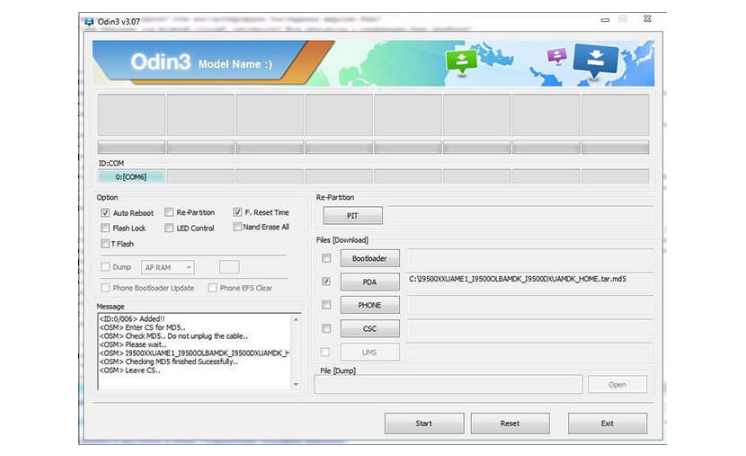
После того, как вы скачали все нужные файлы и установили программу на своем компьютере, переведите свой смартфон в режим прошивки. Для этого необходимо зажать следующую комбинацию клавиш: понижение громкости + «домой” + блокировка экрана.
После этого вам откроется меню прошивки. Нажав на клавишу регулировки громкости, согласитесь со входом в настройки.
Теперь необходимо подключить Андроид устройство к компьютеру с помощью USB кабеля. Для того, чтобы перепрошить операционку, открываем файл прошивки в программе «Odin” и нажимаем кнопку «Start”. Прошивка начнет обновляться автоматически.
Приложения для оптимизации
Все процедуры по оптимизации и очистке смартфона, о которых мы уже поговорили, требуют определенных навыков и достаточно много времени. Для того, чтобы не проделывать эти процедуры вручную, чистить оперативу и физическую память, рекомендую установить программу, которая будет все делать за вас. Я рекомендую вам выбрать программу из этого списка: CCleaner; Power Clean; Avira Android Optimizer; SD Maid.
Хотя, по факту, таких очищающих и оптимизирующих программ намного больше. Все они выполняют практически одинаковые функции и большинство имеют одинаковый интерфейс. Радует то, что он очень простой и удобный. Так что можете по поэкспериментировать и выбрать для себя лучшее приложение.
Используем рутирование
Для тех, кто не читал мои предыдущие статьи про Android устройства расскажу, что права root позволяют пользователю полностью управлять операционной системой. Получив эти права, вам станут доступны системные файлы для редактирования, вы сможете удалять предустановленные программы и использовать файлы, которые ранее не были доступны для вас. Получить такие расширенные права вам помогут специальные программы. Можете использовать любую из них: iRoot, Universal Androot, Kingoapp, Towelroot, KingRoot.
Если вы предоставляете себе root права, заводская гарантия уже не будет действовать. Неумелыми руками с расширенными правами можно запросто навредить операционной системе. Поэтому используйте этот вариант решения проблемы лишь в том случае, если уже имели дело в подобном. Если будете все делать в первый раз, то строго выполняйте описанные мною операции. Не удаляйте и не переименовывайте ничего лишнего.
Безусловно, если вы напортачите, в сервисном центре вам все исправят, только стоить это будет не дешево.
Hard Reset
Самым действенным способом по оптимизации системы андроид является — Hard Reset. Для тех, кто не в курсе, это процедура полного сброса настроек Андроид системы. Если все вышеперечисленные способы успехом не увенчались и ваш телефон по-прежнему тупит и зависает, это крайняя мера для решения подобной проблемы. После Hard Reset все персональные данные и установленные программы будут полностью и без следа стерты. Поэтому проводить эту процедуру нужно в крайнем случае.
Для того, чтобы «обнулить” систему, необходимо зайти в «настройки” и найти пункт «Архивация и сброс”. Хотя на вашем устройстве этот раздел может называться иначе. Открыв этот раздел, вы найдете внизу списка пункт «сброс данных”. Выбираем его, спускаемся в самый низ и нажимаем кнопку «сброс устройства”. После окончания сброса настроек, телефон перезагрузится и в дальнейшем будет работать быстрее, пока вы вновь не перегрузите его.
Как НЕ нужно проводить оптимизацию
Как вы уже поняли, существует огромное количество способов и программ для оптимизации Android устройств. Но, ничуть не меньше способов, предлагаемых вам разработчиками программного обеспечения, которые, по факту, никак вам помочь не смогут. Чтобы не попасться на удочку таких шарлатанов, рекомендую скачивать оптимизирующие приложения только лишь с Google Play Market и лишь от проверенных издателей. Обращайте внимания на комментарии и оценку приложения.
Запомните, что дефрагментация на андроид устройствах не проводится. Даже не обращайте внимания на программы и приложения, которые обещают провести дефрагментацию памяти или реестра вашего устройства на базе Андроид.
Не устанавливайте приложения, которые предлагают автоматическое управление процессами. Такие приложения называют task manager. Как уже упоминалось ранее, в Android все приложения работают постоянно в «замороженном” режиме. Поэтому подобные программы, если они действительно делают то, что предлагают разработчики, только замедлят работу вашего устройства. Ведь каждое приложение операционная система будет автоматически запускать заново, тем самым нагружая систему еще больше.
Лучше потратить пару минут на прочтения отзывов и описания к приложению, чем скачать вредоносную программу, которая в итоге затормозит работу вашего устройства. Также, не стоит забывать про использование антивируса. Он должен быть активным всегда.
Что делать при нагреве и зависаниях устройства?
Когда телефон или планшет сильно греется при работе, это уже серьезный повод задуматься о проведении оптимизации устройства. Любой перегрев говорит о том, что есть сбои в работе, и речь идет не только о телефонах и планшетах.
Дело в том, что точную причину перегрева сразу выяснить невозможно. Более того, не понятно, проблема в аппаратной или программной части.
Если ваше Андроид устройство греется и при этом аккумулятор быстро садится, значит проблема в программной части. Все способы по оптимизации системы, о которых я вам уже рассказал, будут полезны в этом случае. Перегрев происходит из-за того, что процессор и оперативная память сильно нагружены. После того, как вы оптимизируете систему, проблема должна пропасть. Если этого не произошло, читаем статью дальше.
Аппаратная часть
Если сам телефон или планшет неисправен, то ему не поможет ни оптимизация, ни полный сброс всех настроек. Устройство и дальше продолжит тормозить при работе и греться. Возможно, всему виной является аккумулятор. Если у вас уже были на экране сообщения типа «батарея перегрелась, извлеките ее”, то пора ее не только извлечь, но и купить новую.
Обратите внимание на батарею, когда будете ее доставать, возможно она уже вздулась. Аккумулятор лучше самому не покупать. Обратитесь в сервисный центр. Но, проблема с батареей в современных устройствах — очень редкий случай. Дело в том, что новейшие технологии интеграции процессоров и охлаждающего оборудования позволяют разработчикам сделать их устройства практически невосприимчивыми к температурным изменениям.
Если смартфон греется в играх
Если при обычном пользовании температура устройства не меняется, но при запуске игр становится значительно выше, значит, проблема в нехватке оперативной памяти. Для того, чтобы избежать тотального перегрева, необходимо сделать следующее:
- Закройте все открытые программы.
- Очистите физическую память с помощью программ для оптимизации. Лишний кэш может мешать нормальной работе приложений.
- Освободите оперативную память любым из представленных способов.
- Отключайте GPS, Wi-Fi и мобильные данные.
Надеюсь, описанные мною способы оптимизации позволят вам увеличить скорость работы и производительность устройства. Спасибо, что вы с нами.
Источник: spec-komp.com
Обгоняя флагманы. Большой гайд по оптимизации Android

Тебе не хватает заряда аккумулятора? Надоели тормоза в приложениях? Не отчаивайся и не торопись покупать новый смартфон. Даже очень медленный гаджет можно заставить работать быстрее и значительно увеличить время жизни от аккумулятора. В этой статье мы расскажем о множестве приемов, которые позволят это сделать.
Сразу оговорюсь: чтобы заставить смартфон работать действительно быстро, тебе придется его перепрошить. Иначе никак — стандартные прошивки смартфонов зачастую тяжеловесны, набиты бесполезным софтом производителя, множеством приложений Google, которые тебе вряд ли нужны. Вручную расчищать весь этот мусор крайне неудобно и чревато проблемами со смартфоном.
Кроме того, я рекомендую не устанавливать поверх прошивки пакет GApps, который включает в себя Play Store и сервисы Google, нужные в первую очередь для работы push-уведомлений и синхронизации твоих контактов. Более подробно об этом поговорим в разделе «Нужны ли GApps?», а пока скажу лишь, что Play Store можно заменить альтернативным магазином приложений, а контакты сохранить и восстановить на смартфоне без GApps.
Подопытный
В качестве подопытного образца будем использовать замечательный китайский телефон 4Good Light B100 с удручающими техническими характеристиками:
- процессор: Mediatek MT6737M, четыре ядра Cortex a53 по 1,1 ГГц, видеоускоритель Mali T720 (одно ядро 550 МГц);
- ОЗУ: 1 Гбайт (907 Мбайт без учета памяти, занимаемой ядром). Скорость записи/чтения 1922 Мбит/с;
- ПЗУ: 8 Гбайт (в data 3,59 Гбайт, в system 2,91 Гбайт). Скорость чтения 123 Мбит/с, скорость записи 35 Мбит/с;
- аккумулятор: 1500 мА ∙ ч.
Обрати внимание, что приведенные в статье цифры по количеству потребляемой оперативной памяти получены именно на этом смартфоне. В смартфонах с другим объемом оперативки цифры будут другими, так как Android регулирует доступную приложениям память на основе ее общего количества.
Делаем бэкап контактов и календаря
Итак, если ты выбрал жизнь без GApps, обязательно сделай бэкап контактов и событий календаря. Инструкция по вытаскиванию контактов:
- Открываем contacts.google.com.
- На панели «Главное меню» нажимаем «Экспортировать».
- Выбираем формат vCard, нажимаем «Экспорт».
А так можно вытащить события календаря:
- Открываем calendar.google.com.
- Нажимаем шестеренку справа вверху, а затем переходим в настройки.
- В левом меню нажимаем «Импорт и экспорт».
- Кликаем по кнопке «Экспорт», качаем архив.
Для восстановления контактов после установки прошивки достаточно открыть приложение «Контакты», затем зайти в настройки, нажать «Импортировать» и выбрать сохраненный ранее файл. Для восстановления событий календаря придется установить сторонний календарь (об этом позже).
Ставим прошивку
Выберем прошивку для установки. Наиболее подходящей будет AOSP или LineageOS. Зачастую последняя оказывается единственной кастомной прошивкой для малоизвестных смартфонов. Алгоритм установки:
- Разблокируем загрузчик. Здесь универсального рецепта нет. Какие-то смартфоны можно разблокировать официально, какие-то — только взломав загрузчик, другие нельзя разблокировать никак (привет, BlackBerry), а загрузчики китайских ноунеймов обычно не заблокированы вообще.
- Ставим TWRP. Конкретно для твоего телефона инструкции можно найти на XDA и 4PDA.
- Находим прошивку на тех же XDA и 4PDA, закидываем на карту памяти и прошиваем. Инструкцию ищем там же.
Если ты все-таки решил установить GApps, то лучший вариант — GApps Pico. Это минимальный набор приложений Google, содержащий только сервисы Google и Play Store. Устанавливаются они так же, как сама прошивка, скачать можно на сайте Open GApps.
Нужны ли GApps?
GApps — это Play Store и сервисы Google, обеспечивающие взаимодействие Play Store, приложений от Google и приложений сторонних разработчиков с различными API Google. API Google предоставляет такие возможности, как определение местоположения по сотовым вышкам и Wi-Fi, автоматизированный вход в различные сервисы, антивирус с базой данных и автосканированием, распознавание речи, синхронизация контактов и календаря с серверами Google, мгновенная доставка push-уведомлений и некоторые другие.
Производители устройств, сертифицированных Google, предустанавливают GApps на смартфон по умолчанию. Поэтому практически любой смартфон на Android продается с кучей гугловского софта, включая YouTube, Gmail, Google Books и много чего еще. Мы же установили чистую прошивку, и у нас этих приложений нет. Но нет и сервисов Google. Хорошо это или плохо?
Вопрос спорный. С одной стороны, сервисы Google любят кушать заряд аккумулятора и постоянно висеть в оперативной памяти. С другой — у нас не будет маркета, а многие современные приложения (мессенджеры, электронная почта, клиенты социальных сетей) вдруг перестанут показывать push-уведомления или начнут потреблять заряд аккумулятора.
Так случается потому, что push-уведомления приходят через сервер Google, а смартфон связывается с ним через сервисы того же Гугла. Приложениям ничего не остается, как либо не получать уведомления вообще, либо подключаться к своему собственному серверу (так делает Telegram), что чревато повышенным расходом заряда аккумулятора.
Так что если ты собираешься использовать множество мессенджеров, почтовых программ, служб новостей с оповещениями и прочей подобной мишуры — однозначно ставь GApps. Если же из всей социальщины ты пользуешься только «Телеграмом», то отказ от GApps принесет экономию заряда аккумулятора и оперативки. Ну и как бонус — Google вдруг перестанет следить за твоим телефоном.
Присоединяйся к сообществу «Xakep.ru»!
Членство в сообществе в течение указанного срока откроет тебе доступ ко ВСЕМ материалам «Хакера», позволит скачивать выпуски в PDF, отключит рекламу на сайте и увеличит личную накопительную скидку! Подробнее
Источник: xakep.ru
Оптимизация на устройствах под управлением Android: что это такое, как улучшить и ускорить работу смартфона, повышение производительности
7 методов как оптимизировать работу Андроид телефона и планшета. Подробное описание программ для оптимизации работы смартфона.
Что такое оптимизация в телефоне
Оптимизация в телефоне Android — это комплекс мер, которые помогают добиться наибольшей эффективности в производительности этой операционной системы. Делать ее можно с помощью уже встроенных в ОС средств или с помощью сторонних приложений.

Оптимизация приложений — процедура, которая оптимизирует уже установленные приложения на смартфон для работы с измененной/обновленной прошивкой/версией Андроид. Восстанавливает связи между ОС и программным обеспечением, т.е. простыми словами с помощью этой функции приложения становятся рабочими и функционируют без сбоев.
Зачем нужна оптимизация в телефоне
Новые телефоны обладают очень мощной начинкой в виде процессоров, оперативной памяти и видео-ускорителя. Но, этого не всегда достаточно, чтобы операционная система работала быстро и стабильно, тем более это относится к сторонним приложениям.
Также, многие уже «старые устройства», которые были мощными всего несколько лет назад могут заметно подтормаживать с новыми приложениями и даже с самой новой версий Андроид.
Поэтому и нужно оптимизировать работу телефона, чтобы он работал быстрее и стабильнее. Делать это рекомендуется хотя бы раз в месяц.
Что такое оптимизация на Андроид
Под оптимизацией подразумевают:
- контроль расхода аккумулятора;
- удаление мусора, неиспользуемых приложений;
- ускорение системы путем освобождения оперативной памяти.
Как убрать оптимизацию приложений Android при включении?
Самое простое решение, если вы хотите отключить оптимизацию при каждом включении, – это чистка кеша. Произвести ее можно вручную в подразделе «Приложения» в настройках телефона. Также можно скачать специальные программы на Android.
Настройка синхронизации данных
Синхронизация данных, например, файлы Google Фото, происходит автоматически, что позволяет не беспокоиться о сохранении информации на устройствах. Несмотря на удобство такой процедуры, ее регулярное применение приводит к расходу ресурсов системы, что сказывается на общем быстродействии смартфона.
Также подобная функция довольно сильно разряжает аккумулятор и способна вызвать дополнительные расходы интернет-трафика . Полностью отключать фоновую синхронизацию необязательно — достаточно уменьшить периодичность подключения к серверу или выбрать синхронизацию только по Wi-Fi.
Режим производительности
Благодаря этой функции пользователь сможет выбрать оптимальный режим для работы его устройства. Если вы часто играете в игры, то выберите в списке игровой режим. Для прослушивания музыки или просмотра видео лучше подходит режим “Развлечения”, так как он улучшает качество звука и картинки.

Режим “Высокая производительность” позволяет использовать параметры настройки экрана самого высокого качества. По умолчанию выбран оптимизированный режим, который подходит для повседневного использования.
Отключите фоновую синхронизацию
Не все программы можно удалить, так как некоторыми все равно время от времени нужно пользоваться. Но и в этом случае можно сэкономить, сохранив не только системные ресурсы, но и заряд аккумулятора. Можно запретить некоторым программам фоновую синхронизацию через мобильный интернет.
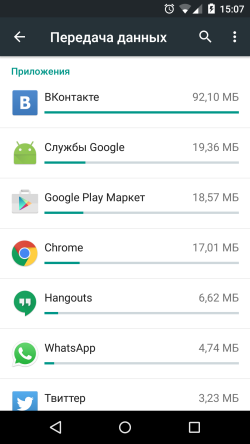
Чтобы отключить фоновую оптимизацию, надо зайти в «Настройки» — «Передача данных». В нижней части будет список программ, которые используют сеть. Вверху списка – самые активные. Именно их и надо смотреть.
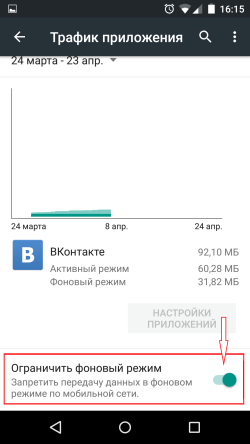
Если какое-то приложение не нужно вам в пути, то его фоновую синхронизацию можно отключить. Нажимаем на такое приложение и активируем пункт «Ограничить фоновый режим».
См. также: Как проверить здоровье жесткого диска через SMART атрибуты: лучшие программы для Windows
Обновление операционной системы
Установка свежих версий ОС Android дает возможность не только получить множество новых функций, но и улучшить работу устройства в целом.
Если автоматическое обновление устройства было отключено, исправить это можно в разделе параметров смартфона. Нужно заметить, что скачивание новой версии ОС иногда приносит другие проблемы в виде багов и недоработок. Рекомендуется ознакомиться на форумах с особенностями свежего выпуска, а уже затем решать, ставить его или нет. О важных нюансах обновления Android узнайте в этой статье .
Изменение назначения индикаторов и кнопок
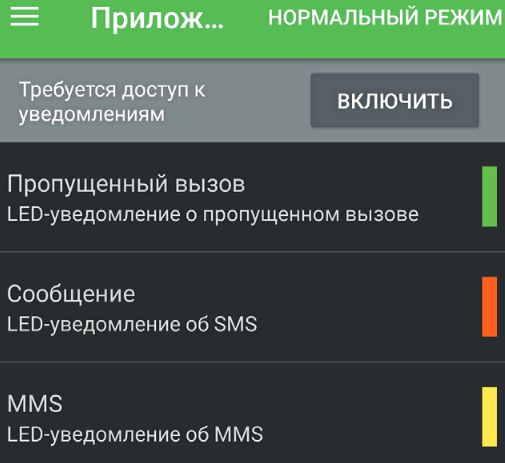
С помощью приложения Light Manager вы можете настроить мигание светодиодного индикатора смартфона по своему желанию
Многие смартфоны на базе Android оснащены светодиодными индикаторами, которые подают световые сигналы разного цвета при определенных заданных событиях. Приложение Light Manager позволяет самостоятельно задавать события и цвет для мигания. Например, если пропустите вызов, светодиод будет моргать зеленым, при входящем SMS — оранжевым. Можно настроить разные цвета для разных событий, при этом совершенно бесплатно.
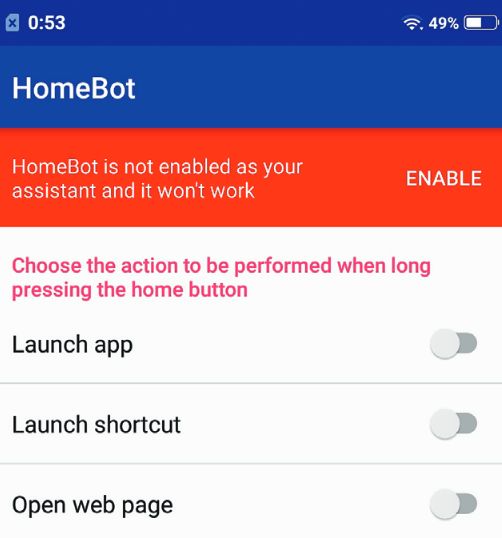
Приложение HomeBot позволяет настроить кнопку «Домой». На этом рисунке при долгом нажатии открываются «Карты Google»
Кнопку возврата на главный экран тоже можно настроить по желанию. Установите приложение HomeBot и в меню смартфона «Настройки | Приложения и уведомления | Дополнительно | Приложения по умолчанию | Помощь и голосовой ввод» укажите его как новый помощник. Затем в приложении определите, какое действие следует выполнять при длительном нажатии на кнопку «Домой».
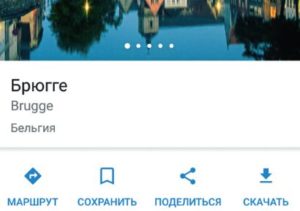
Навигация офлайн
«Карты Google» работают даже без Интернета. Будучи подключены к беспроводной сети, введите в поиск нужное место и выберите «Подробнее | Скачать». Увеличивая или уменьшая масштаб двумя пальцами, установите размер фрагмента карты, который вы хотите сохранить. Внизу отображается объем памяти, который он займет. Дополнительно активируйте в настройках приложения опцию «Только по Wi-Fi», чтобы экономить трафик, находясь в дороге.
Отключаем автоматическое обновление

По умолчанию, Google Play автоматически обновляет установленные игры и приложения. Поэтому ОС будет работать медленнее. Отключите эту функцию. В Google Play откройте меню (сделайте свайп слева на право). Далее:
Ускорение телефона вручную
Уже установлена программа по оптимизации? Еще больше увеличить производительность можно вручную. Для этого внимательно просмотрите, какие приложение вы почти не используете. Часть из них могут быть очень объемными и не только занимать место, но и чрезмерно использовать ресурсы, что негативно сказывается на работе.
Удалив пару-тройку таких программ, вы уже начнете замечать улучшения. Скиньте большинство фото и видео на компьютер или в виртуальные хранилища, таким образом, вы сэкономите лишнее место на своем девайсе.
Не забывайте периодически перезагружать устройство, лучше всего на ночь и ставьте режим энергосбережения на время сна. Во многих смартфонах есть «Ночной режим», его можно настроить индивидуально. Вы можете настроить и установить в какое время вы спите, и гаджет отключит все модули связи, а наутро (в заданный вами час) включит автоматически.
Важно! Используя вышеописанные методы вместе – результат будет гораздо заметнее, и ваше устройство будет гораздо лучше справляться с решением повседневных задач.
См. также: Как очистить кэш (память, файлы браузера и временные файлы) в Windows 10
Изменение настроек анимации
Последние версии Android обладают довольно сложными эффектами, которые, как правило, сопровождают пользователя при работе с интерфейсом. Несомненно, анимации открытия, закрытия и сворачивания приложений выглядят красиво, но нагружают бюджетные процессоры.
Для лучшей оптимизации устройства можно отключить эту функцию в разделе параметров меню разработчика . Именно там можно установить длительность проигрывания анимации и задать подходяще числовое значение.
Используем флеш-память
Купите объемную и высокоскоростную microSD карту, храните на ней основную часть контента, освобождая внутреннюю память устройства. Это отличный вариант для тех пользователей, у кого много игр, приложений, музыки, графики. Ведь чем больше свободной памяти, тем быстрее выполняет задачи программное обеспечение мобильного гаджета. Также старайтесь минимизировать использование менеджеров закачек, например, BitTorrent.

Удаление антивируса и программ-оптимизаторов
Отсутствие антивирусной защиты в телефоне может принести больше пользы, нежели ее наличие. Программы, призванные предотвращать запуск потенциально опасных файлов, задействуют в своей работе важные ресурсы системы, которым можно найти более полезное применение. Защитить смартфон от вирусов можно самостоятельно — достаточно устанавливать ПО только из проверенных источников и не соглашаться на все подряд на подозрительных сайтах.
Многие опытные пользователи Android рекомендуют раз и навсегда забыть про утилиты для оптимизации смартфона, такие как Clean Master и CCleaner, поскольку они не дают желаемых результатов, а только надоедают назойливой рекламой и уведомлениями.
Несколько советов по сохранению заряда батареи
Насколько бы навороченным смартфон ни был, далеко не все способны дотянуть до вечера даже при средней нагрузке. Батарея очень сильно влияет на работу устройства в целом, ведь плохо оптимизированные программы способны очень съедать зарядку прямо на глазах, вызывая нагрев и подлагивания всей системы. Чтобы продлить жизнь аккумулятору, следует прислушаться к следующим советам:
- Не пользоваться смартфоном во время сильных морозов, многие гаджеты теряют проценты заряда за несколько минут, некоторые и при минус 5 отключаются;
- Чрезмерное тепло также не пойдет на пользу. Рабочая температура смартфона от 0 до +30. В таких условиях перегрев или охлаждение почти невозможен, если вы не играете в тяжелые 3D игры;
- Стараться держать заряд на уровне от 30 до 80%. Таким образом, вы не будете полностью использовать цикл заряда/разряда, что очень хорошо скажется на батарее.
Что делать, если устройство нагревается и начинает зависать?

Что делать, если устройство нагревается?
Если ваш телефон или планшет сильно нагревается, значит, система нуждается в оптимизации. Фактически перегрев — это признак того, что нужно что-то исправить. Причем это «что-то» может относиться либо к программной, либо к аппаратной части.
Устройство греется и быстро разряжается
Сочетание этих двух факторов означает, что проблема в программной части. Все указанные выше способы оптимизации применимы в этом случае. Ведь нагрев происходит из-за чрезмерного использования процессора и оперативной памяти. После оптимизации проблема должна исчезнуть. Если же этого не произошло, переходите к следующему пункту.
Проблемы с аппаратной частью
Если неисправен сам телефон или планшет, он будет продолжать перегреваться даже после полного сброса настроек. Это означает, что проблема может быть в аккумуляторе. В скором времени начнет даже появляться сообщение: «Батарея перегрелась, извлеките батарею». В любом случае первое, что нужно сделать — заменить аккумулятор, ведь он, скорее всего, вздулся. Вы можете приобрести его самостоятельно, но лучше обратиться в сервисный центр.
Заметим, что современные смартфоны и планшеты перегреваются крайне редко. Дело в том, что новейшие технологии интеграции процессоров и охлаждающего оборудования позволяют разработчикам сделать их устройства практически невосприимчивыми к температурным изменениям.
Что делать, если устройство перегревается в играх?

Как предотвратить перегревы устройства во время игры?
Если ваш телефон или планшет обычно работает нормально, и только в играх начинает нагреваться, значит, свободной оперативной памяти очень мало. Чтобы предотвратить нагревания, перед запуском игры делайте следующее:
- Закрывайте все открытые программы.
- Очищайте физическую память с помощью программ для оптимизации. Лишний кэш может мешать нормальной работе приложений.
- Освобождайте оперативную память любым из представленных способов.
- Отключайте GPS, Wi-Fi и мобильные данные.
См. также: Как открыть проводник в Windows 10: где он находиться, а также способы запустить его через диспетчер задач и командную строку, или включить используя горячие клавиши
В целом, чтобы телефон нормально работал во время игры, не должно быть запущено никаких других приложений.
Операционная система Android создана так, чтобы пользователь мог самостоятельно управлять практически всеми процессами. Поэтому проводить оптимизацию телефона или планшета вручную нужно хотя бы раз в два-три месяца. Даже если устройство работает практически без сбоев, очистка повысит производительность и продлит срок службы девайса на многие годы.
Занимаюсь копирайтингом и переводом 3 года. Имею неоконченное высшее образование в сфере IT.
Оцените статью:
(32 голоса, среднее: 3.9 из 5)
Очистка рабочего стола
Виджеты на главном экране устройства обеспечивают отображение важных сведений о текущем состоянии смартфона или позволяют увидеть информацию о времени, курсе валют и погоде.
Данная красота стоит жертв, что проявляется в виде замедленной и менее плавной работы пользовательского интерфейса системы. По этой причине можно убрать с рабочего стола лишние виджеты, чтобы не расходовать ресурсы и АКБ. Также рекомендуется отказаться от динамических обоев, которые сильно нагружают слабые процессоры смартфонов.
Установка стороннего лаунчера
Оболочки для Android, такие как Nova Launcher или Smart Launcher, на некоторых моделях смартфонов позволяют добиться более высокой производительности. Обычно это актуально для бюджетных моделей и китайских производителей, которые устанавливают собственные уникальные лаунчеры с фирменным интерфейсом. Перед загрузкой сторонней оболочки нужно прочитать о ней отзывы на форумах, чтобы избежать проблем несовместимости.
я чистый
Следующий в списке устраняет с помощью аналитического механизма всю предысторию. Процессы которые не нужны в разное время дня. Таким же образом, для тех, кто заинтересован, он имеет динамический процессорный кулер для предотвращения перегрева.

iClean — очиститель, ускоритель, антивирус
Как выключить оптимизацию MIUI?
Порядок действий следующий:
- Открыть «Настройки» и выбрать пункт «Дополнительно».
- Перейти в подраздел «Оптимизация системы».
- Выбрать в диалоговом окошке выбрать «Отключить системную анимацию».
Как оптимизировать свой Андроид отключив неиспользуемые службы

У приложения имеются службы, запускаемые вместе со смартфоном, потребляющие память. Отключите их. В настройках откройте: «Приложения»-«Службы». Остановите ненужные.
Источник: skini-minecraft.ru